您现在的位置是:首页 > CAD画图 > CAD画图
中望CAD怎么绘制纵向中心线上的直线
![]() 本文转载来源:zwcad.com zwsoft.cn 中望CAD官方教程.如果作者或相关权利人不同意转载,请跟我们联系,我们立即删除文章。2021-05-08
本文转载来源:zwcad.com zwsoft.cn 中望CAD官方教程.如果作者或相关权利人不同意转载,请跟我们联系,我们立即删除文章。2021-05-08
简介CAD怎么绘制纵向中心线上的直线 CAD怎么绘制纵向中心线上的直线?直线命令用于绘制直线,在CAD中想绘制一条垂直平分圆的直线,该怎么绘制呢?今天我们来看看使用直线命令来绘制圆
CAD怎么绘制纵向中心线上的直线
CAD怎么绘制纵向中心线上的直线?直线命令用于绘制直线,在CAD中想绘制一条垂直平分圆的直线,该怎么绘制呢?今天我们来看看使用直线命令来绘制圆心上的纵向直线的方法,下面是详细的教程。
1、打开CAD软件,单击绘图工具栏上的"圆"按钮,在绘图窗口上绘制圆形。
2、单击绘图工具栏上的"直线”按钮,将指针移至圆心,如下图所示。
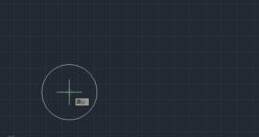
3、将指针沿着圆心的纵向中心虚线移至圆心上方的“X”位置并点击该位置,如下图所示。

4、点击后,将指针沿着圆心的纵向中心虚线移至圆心下方的“X”位置并点击该位置,右击某处,在弹出的快捷菜单中选择"确定"按钮,如下图所示。

以上就是CAD利用纵向中心线绘制直线的教程,大家可以尝试自己画一下。
点击排行
 CAD多种快速移动图形的方法
CAD多种快速移动图形的方法










